食事記録、続いていますか?
もし続いていないiphoneユーザーの方がいたら、良い設定方法があるのでご紹介します。

・食事記録ってぶっちゃけめんどくさい…
・食事記録忘れちゃうんだよねー
こんなお悩みの方に役立つ記事を用意しました!
この記事は以下のような方におすすめ!
・カロミルの設定が終わり、食事記録を始めたけどなかなか続かない。
・食事記録がめんどくさくなっている。
・食事記録を忘れてしまう。
この記事を読めば、忘れがちで面倒な食事記録が劇的に楽になりますよ!
その前に、カロミルの初期設定をまだしていない方は、先に初期設定を完了させてください!
参考までに過去の記事を載せておきます。
食事記録を忘れちゃう原因
食事記録を毎日続けるのって、なかなか大変ですよね。
食事記録をいざやり始めて、最初の数日はしっかり毎食記録していたけど、
段々と記録の頻度が減って、1週間後には全くやらなくなって…
私も過去に何度もこんな経験をしてきました。
管理栄養士なのに、なぜ自分の食事記録すら続かないんだろう?
その理由を色々と考えて、以下の原因が思い当たりました。
・シンプルに忘れちゃう
・たくさん食べた日は、罪悪感で入力したくなくなる
たくさん食べた日の罪悪感は、自分のマインドを変えるしかないとして、
そう、大きな原因は、
シンプルに忘れちゃってたんです。
やろう!って思ったけど、目標の紙なども目に見える形では貼っていなかったので、
段々とそれを忘れちゃっていました。
人は、忘れゆく生き物なんですよね。
てことで、忘れてしまう自分を受け入れて、
たとえ忘れてしまっても、
あ、そうだった、記録しなきゃ。
って思い出せる仕組みを作ることにしました!
探してみたら、iphoneにちょうどぴったりな機能があったので、
どんな機能かっていうのと、その設定方法を紹介していきます。
ちなみに、私はこれを設定してから、毎日iphoneを開くたびに記録のことを思い出せるようになりました!
(思い出した上で記録をサボる日もありますが。笑)
iphoneで食事記録を習慣化する設定方法
その機能とは、
ウィジェット機能です。
もう知ってる人も多いかもしれませんが、改めて紹介していきますね。
まず、ウィジェットとは、アプリを開かなくてもホーム画面上でアプリの情報を表示できる、
ショートカット機能のことです。
これをホーム画面にセットしておけば、例えば天気や歩数などが一目で分かったり、カレンダーで予定を即座に入れることができてとても便利なんですよね。
そして、カロミルもウィジェットを設定することができます。
設定は簡単なんですけど、私はこれを設定しただけで劇的に記録する頻度が上がりました。
早速、設定方法を説明していきます!
まず、ホーム画面からスタートです。
ウィジェット画面はこれを右にシュッとスワイプすると出てきます。
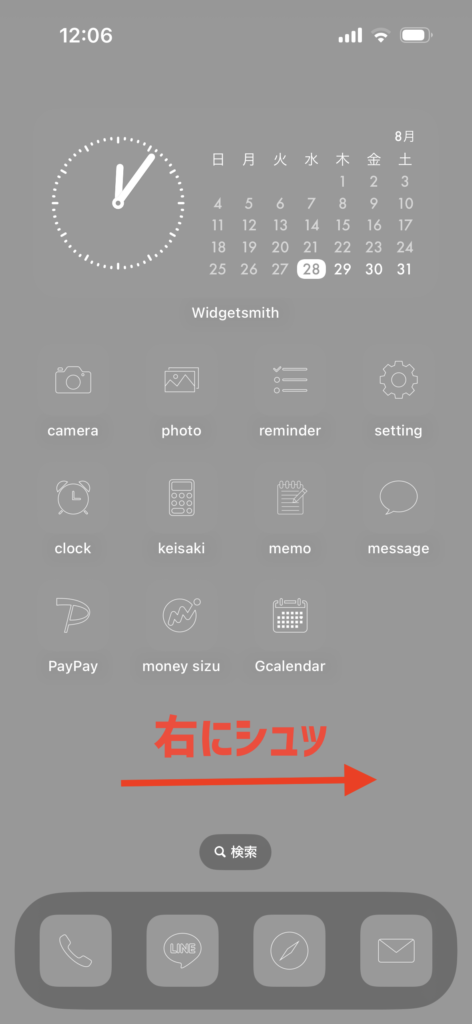
これがウィジェット画面です。
何も設定したことない人でもデフォルトで何かのウィジェットが出ているんじゃないでしょうか。
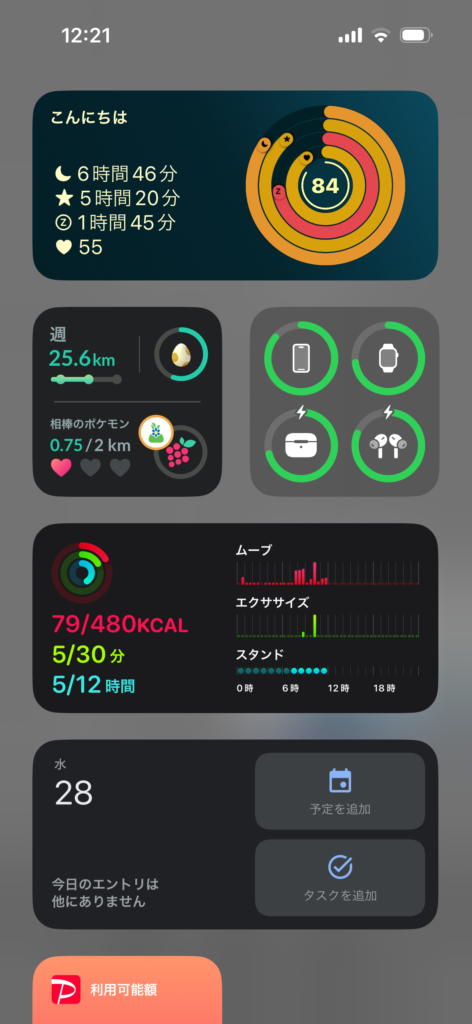
このどれか一つを長押しすると、
「ホーム画面を編集」が出てくるので、それを押すと、
+やーが出て、全体的にウィジェットがグラグラします。
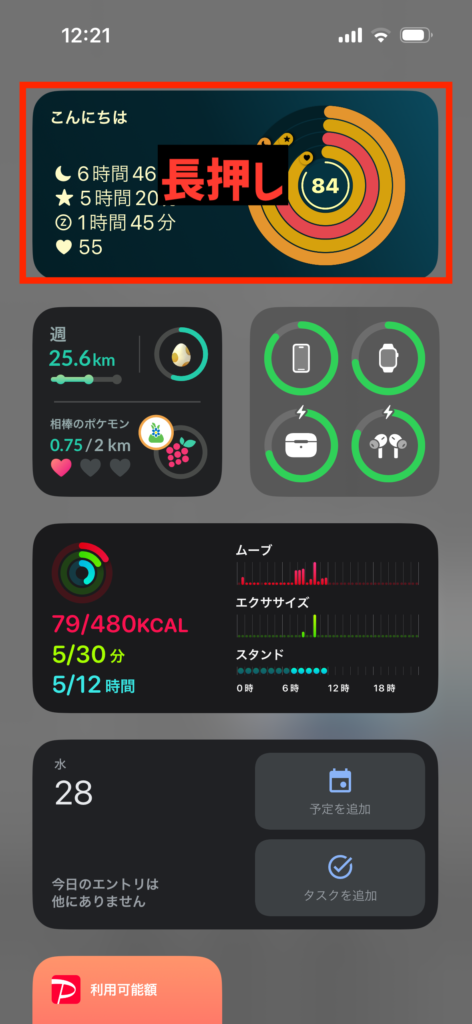
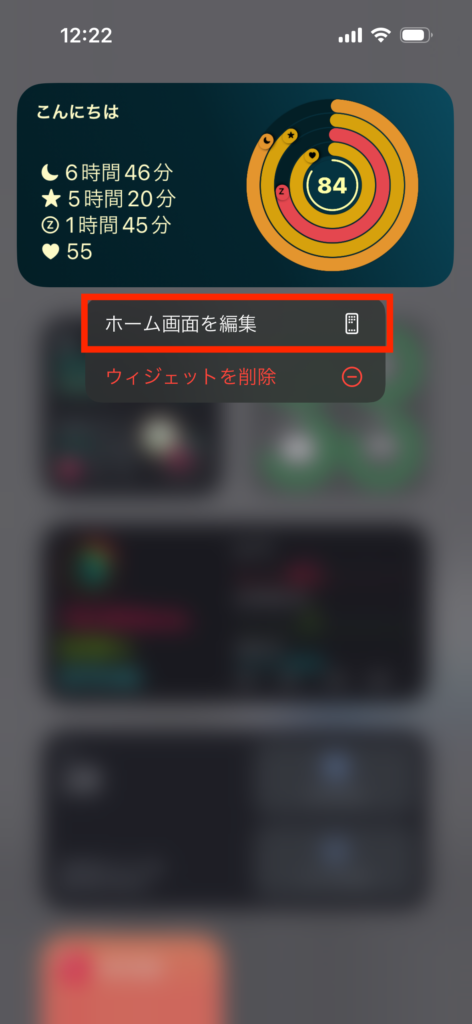
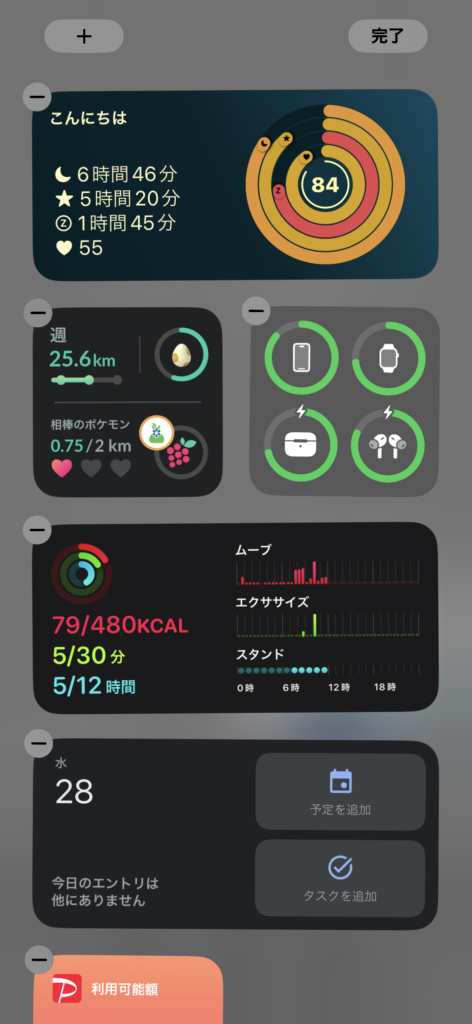
そしたら、左上の「+」を押してください。
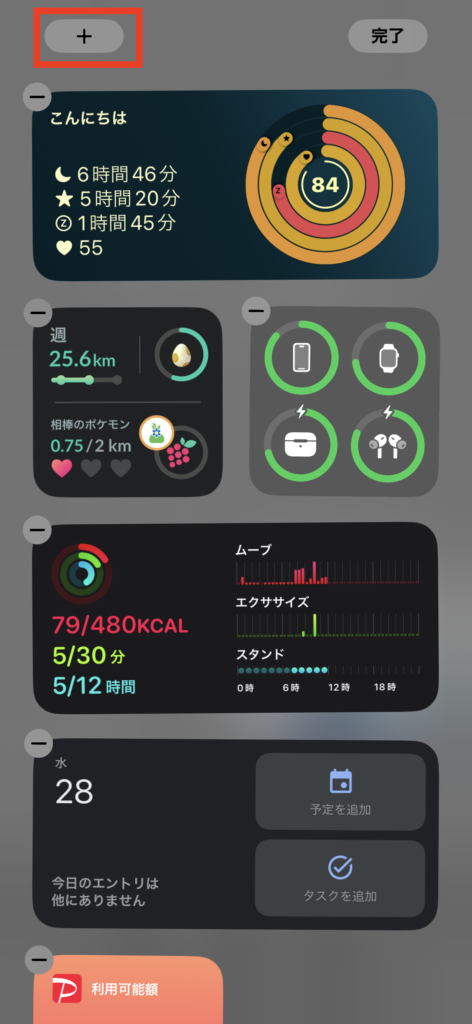
すると、いろんなウィジェットを作成できる画面にいきます。
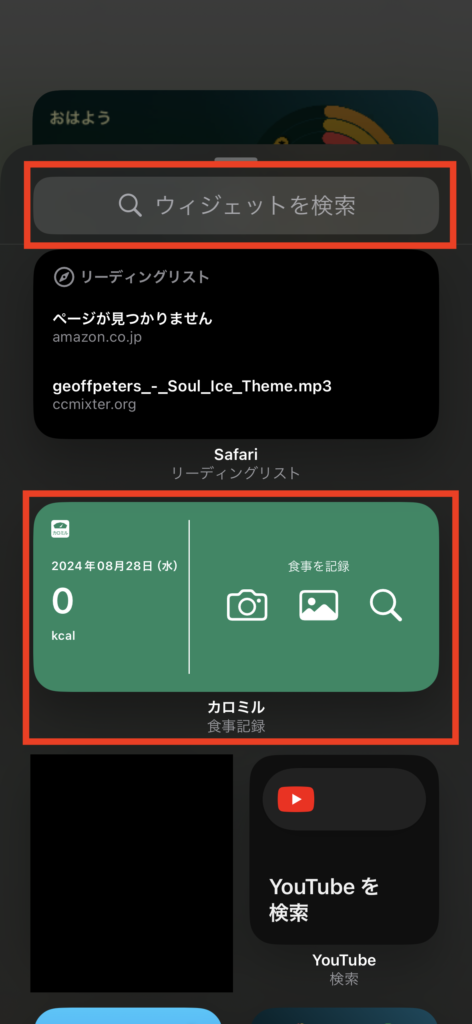
真ん中の赤枠がカロミルのウィジェットですね。
ない場合は上の「ウィジェットを検索」から「カロミル」で検索してみてください。
カロミルを選択すると、ウィジェットの種類を以下3種類から選べます。
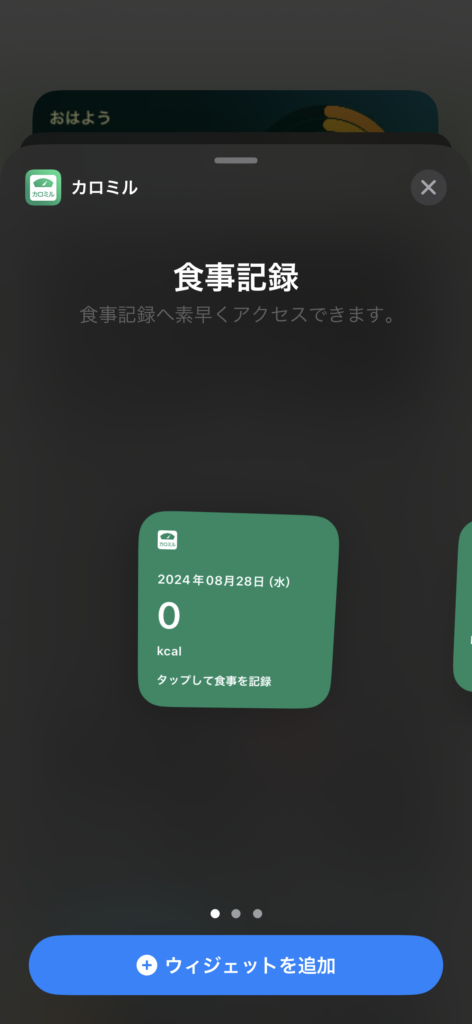
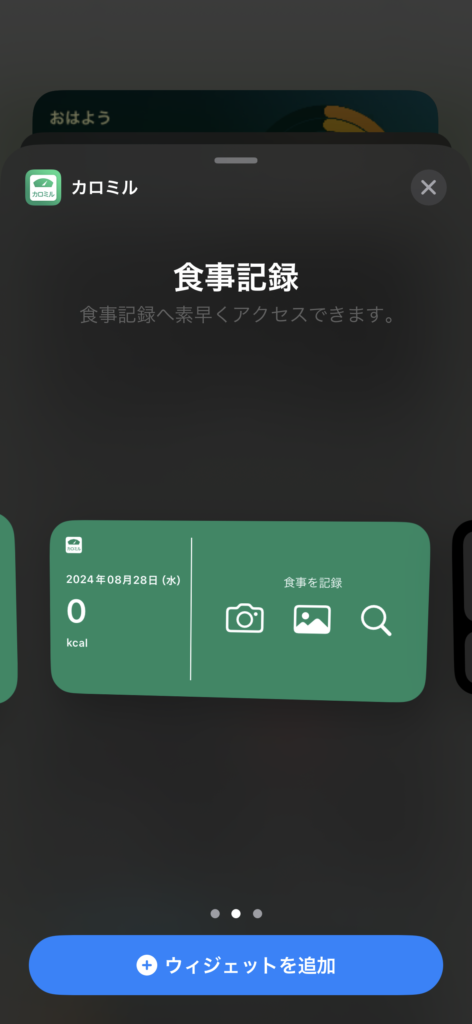
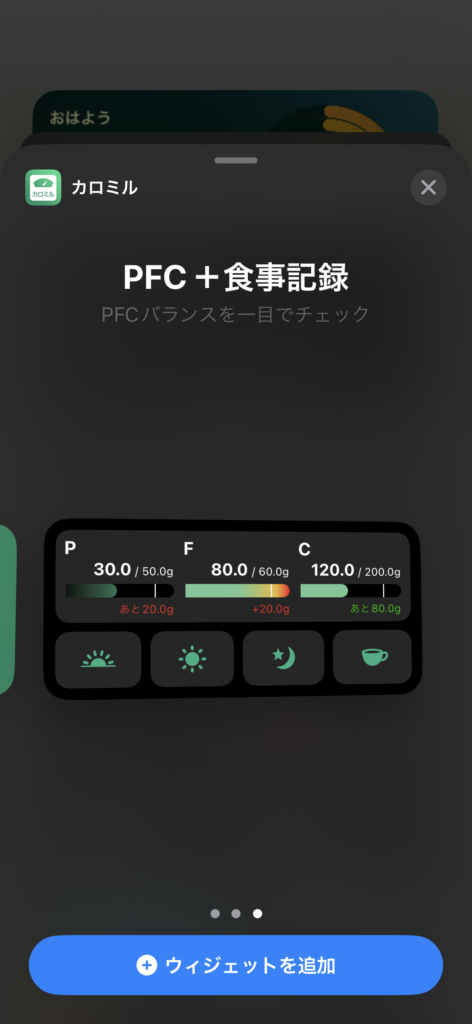
私のおすすめは一番右のウィジェットです。
これのいい点として、
「朝・昼・夕・間食」のボタンを押すだけでその時間帯の記録を間違えずにできます。
私的にはこれが本当にありがたい機能でした。
それまでは、1日の終わりにアプリを立ち上げて、1日分の食事記録をしようとすると、
朝食なのに夕食のところに入ってしまった…
など間違えることが多々あって、その都度モヤモヤしながら直したりしていました。
このウィジェットから直接入力をすることで、その間違いがほとんどなくなり、
記録がスムーズに行えています。
あとは、
P(たんぱく質)F(脂質)C(炭水化物)が目標に足りているのかいないのか、一目瞭然で見ることもできますね。
「ウィジェットに追加」を押すと、こんな感じで追加されました。

これで終わりでも良いんですけど、
これだとホーム画面から右にシュッとしなきゃ見れなくて結局目につかず記録を忘れちゃいそうです。
なので、ホーム画面にどん!と置いていこうと思います。
カロミルのウィジェットを長押しします。
すると、
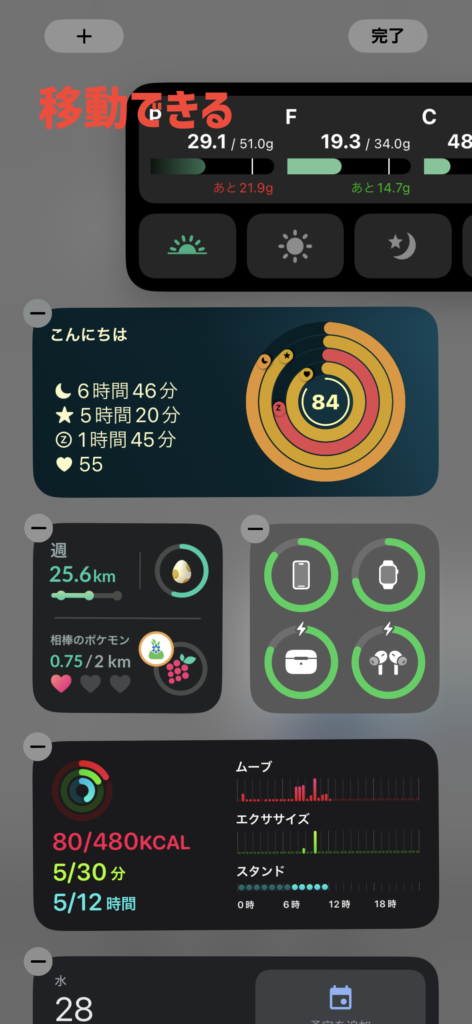
ウィジェットを自由に移動させることができます。
これをホーム画面の一番よく見るところにどん!と置いちゃいます。
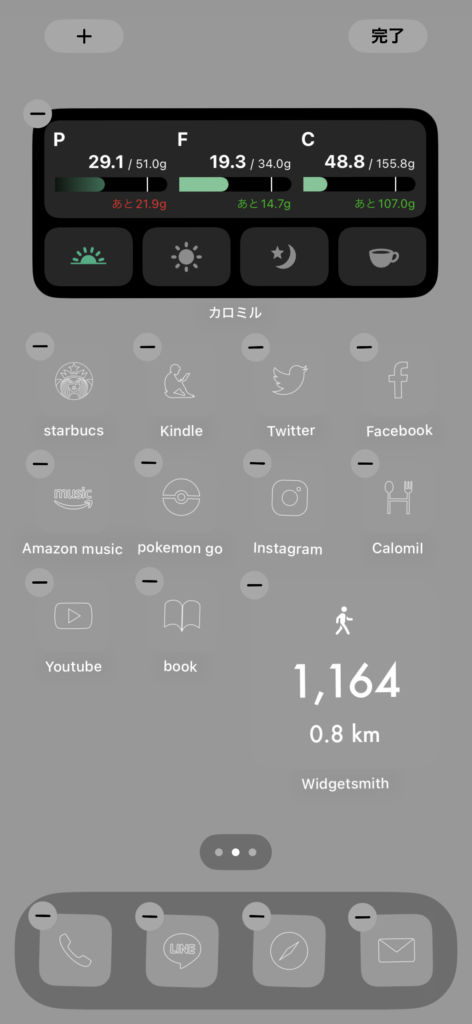
存在感抜群ですね。笑
これで、ホーム画面さえ見れば記録を思い出せる仕組みが完成しました!
ウィジェットからの記録方法
ウィジェットからの記録方法も解説しておきます。
これが本当にスムーズにストレスフリーにできちゃうので重宝してますね。
例えば、昼食の入力をしてみましょう。
昼食のマークを選びます。
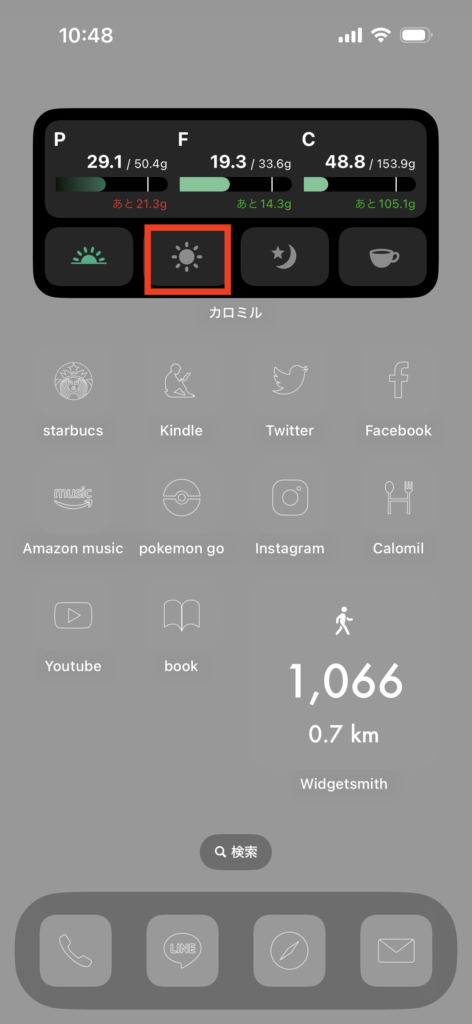
すると、なんとこの入力画面まで飛んでくれます。
しかも、記録の時間帯もしっかり昼食になってます。
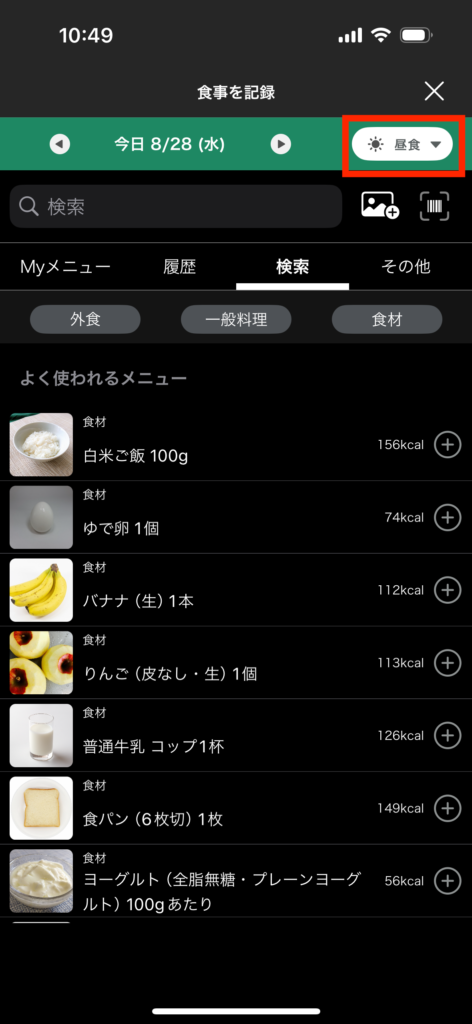
あとは入力して終わりです。
入力し終わったら、ウィジェットのアイコンも緑になるので、
記録したかしていないかも一目でわかります。
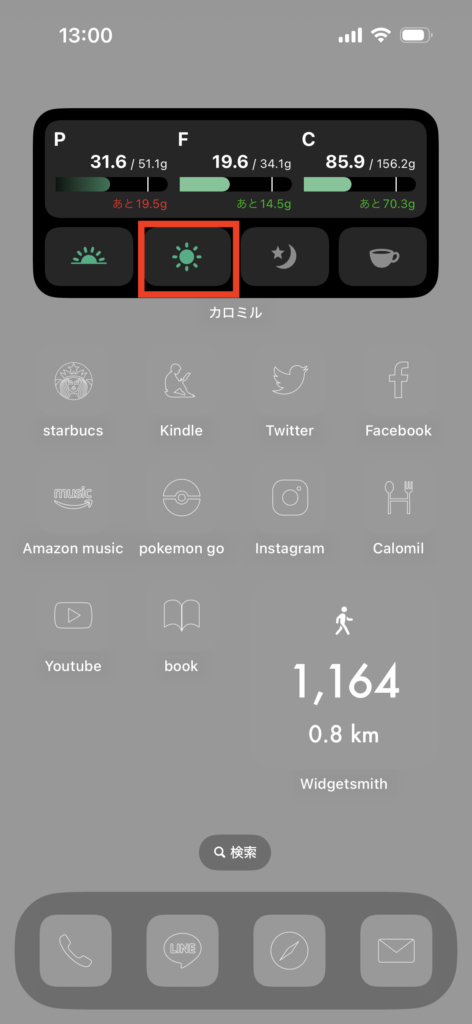
シンプルな設定ではあるのですが、これだけで記録が劇的に楽になったので、
ぜひiPhoneの方は設定してみてください!
おわりに
食事記録やそれ以外にも、継続したいことって、
どう継続できる仕組みづくりができるかが大切ですよね。
今はスマホをうまく使えばそれも全部お任せできちゃうので、便利な時代です。
やることはできるかぎりスマホに任せたい、今日この頃です。笑
あとは、食事記録って、なんかやり始めると
”毎日やらなきゃ”
の呪縛に駆られて、逆に嫌になっちゃうってことがよくあったのですが
最近はそれを
”やれる時でいいや”
の精神に変えたら、なんか続くようになりました。
食事記録が辛くなってきた方がいたら、
一旦気持ちを楽にして、サボる日があってもいいので、無理せずやってみてくださいね。







コメント